
Problém: Nedokonalá obrazovka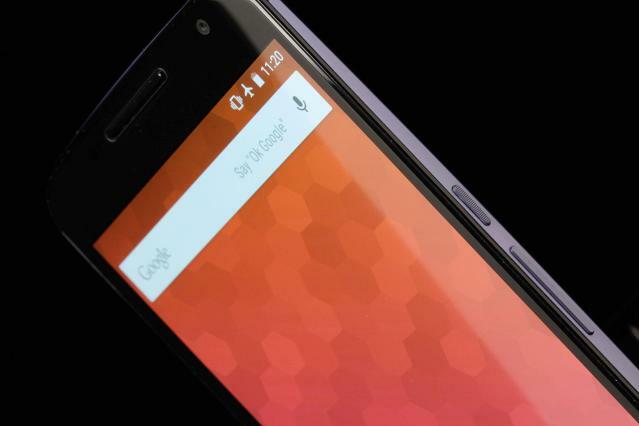
Nexus 6 má ohromnú 6-palcovú obrazovku (odtiaľ názov). Je to panel AMOLED s rozlíšením 2 560 x 1 440 pixelov a za každých okolností by mal vyzerať o nič menej ako nádherne. Bohužiaľ sme videli veľa sťažností na podivné problémy s obrazovkou.
Odporúčané videá
Niektorí ľudia zažili vypálenie, pričom prvky rozhrania zostali slabo viditeľné, aj keď by nemali byť. Iní trpia blikajúcimi obrazovkami a časťami, ktoré zamrznú alebo stmavnú. Niekoľko ľudí má mŕtve pixely, ale najčastejšie je to nejednotnosť teploty farieb.
Súvisiace
- Najlepšie chrániče obrazovky Google Pixel 6a
- Čip Tensor 3 od Googlu pre Pixel 8 to môže mať spoločné s Pixelom 6
- Sprievodca nákupom Google Pixel 6a: všetko, čo potrebujete vedieť
Súvisiace: Recenzia Google Nexus 6
Ak chcete otestovať displej Nexus 6, skúste použiť bezplatnú aplikáciu, ako je napr Test mŕtvych pixelov. Ak máte obavy z vypálenia, mŕtvych pixelov alebo nejednotnosti farieb, problém by sa mal prejaviť.
Riešenie:
- Ide jednoznačne o hardvérovú chybu, takže v skutočnosti nemáte inú možnosť ako zavolať predajcovi, operátorovi alebo spoločnosti Google a dohodnúť si náhradné slúchadlo.
Problém: Prispôsobenie AT&T
Prvú sériu telefónov Nexus 6, ktoré sa dostali do spoločnosti AT&T, bolo potrebné stiahnuť z dôvodu softvérovej chyby, ktorá ľuďom bránila v aktivácii ich nového smartfón a/alebo viedli k čiernej obrazovke. Skutočnosť, že AT&T označila zariadenie, načítala bloatware a uzamkla SIM kartu, sa tiež ukázala ako hlavný zdroj podráždenia pre mnohých nových majiteľov.
Možné riešenia:
- V skutočnosti sa môžete úplne vyhnúť bloatwaru použitím SIM karty inej ako AT&T na nastavenie telefónu, pretože sa inštaluje iba počas procesu aktivácie zariadenia Nexus 6.
- Pokyny na odomknutie karty SIM, odstránenie animácie pri spustení, odstránenie vyzváňacích tónov AT&T a ďalšie nájdete na stránke Fórum vývojárov XDA.
- Môžete sa tiež pozrieť na túto MashMobility. TV video, kde sa dozviete, ako odstrániť logo a zapnúť tethering.
Chyba: Cloud Print zlyháva
Mnoho majiteľov Nexus 6 sa sťažuje na opakujúce sa vyskakovacie okno so slovami: „Bohužiaľ, Cloud Print sa zastavil.“ Zdá sa, že prichádza, aj keď službu nikdy nepoužili.
Alternatívne riešenie:
- Ak si myslíte, že to nebudete potrebovať, choďte do toho Nastavenia > Tlač, a otočte sa Cloud Print vypnuté
Potenciálne riešenie:
- Ísť do Nastavenia > Aplikácie a nájsť Cloud Print na všetky, Klepnite Vyčistiť dáta, a problém by mal byť preč.
Problém: Oneskorenie alebo koktanie
Nexus 6 obsahuje 2,7 GHz štvorjadrový procesor Qualcomm Snapdragon 805 s 3 GB pamäte RAM. Mal by byť bleskurýchly a hodvábne hladký, ale niektorí ľudia boli z výkonu sklamaní a hovorilo sa o oneskorení a koktaní. Zdá sa, že problémy spôsobuje najmä aplikácia Hangouts.
Alternatívne riešenie:
- Existuje šanca, že predvolené šifrovanie spomaľuje váš Nexus 6. Ide o bezpečnostnú funkciu, ktorá udržuje vaše súkromné údaje v bezpečí ako kedykoľvek predtým, no zároveň má vplyv na výkon. Je možné vypnúť šifrovanie, ale nie je to jednoduchý proces. Pozrite si toto Vlákno XDA Developers, ak to chcete vyskúšať. Majte na pamäti, že výhody extra bezpečnostného šifrovania získate len vtedy, ak nastavíte PIN, heslo alebo vzor pre uzamknutú obrazovku.
Možné riešenia:
- Ak zaznamenáte vážne oneskorenie a koktanie, môže to byť niečo iné ako šifrovanie. Nexus 6 by mal stále bežať rýchlo bez toho, aby ho vypol. Pamätajte, že počas prvých pár dní sa budú inštalovať aplikácie, čo ho spomalí. Skúste tomu dať trochu času. Vypnite ho a znova zapnite a úplne ho nabite skôr, ako sa začnete obávať.
Problém: Výdrž batérie
O výkone 3 220 mAh batérie v Nexus 6 sa objavili zmiešané správy. Niektoré testy vykazujú slušné výsledky, iné hlásia priemerné alebo horšie výsledky. Batéria znie veľká, ale musíte si uvedomiť, že napája veľkú obrazovku QHD.
Prvých pár dní budete Nexus 6 používať viac ako obvykle, bude sťahovať a inštalovať veľa aplikácií a batéria sa zasunie. Ak máte problémy aj po niekoľkých cykloch vybitia a dobitia, je čas hľadať riešenie.
Možné riešenia:
- Ísť do Nastavenia > Batéria aby ste sa podrobne pozreli na to, čo hltá vašu silu. Ak vidíte problémové aplikácie, zvážte ich odinštalovanie alebo skontrolujte nastavenia v aplikácii, aby ste vypli alebo znížili synchronizáciu na pozadí. Môžete tiež ísť do Nastavenia > Aplikácie, klepnite na všetky aplikácie, z ktorých nepotrebujete upozornenia, a zrušte začiarknutie Zobraziť upozornenia možnosť
- Ak stlačíte ponuku vpravo hore Nastavenia > Batéria môžete sa obrátiť Šetrič batérie zapnuté, ale obmedzí výkon a synchronizáciu na pozadí.
- Pozrite si naše všeobecné tipy na šetrenie batérie smartfónu.
Problém: Náhodné reštarty
Niekoľko vlastníkov Nexus 6 trpelo náhodnými reštartmi. Obrazovka zariadenia Nexus 6 stmavne a reštartuje sa, inak zamrzne a bude musieť podržať vypínač, aby sa zariadenie reštartovalo a znova fungovalo.
Alternatívne riešenia:
- Niektorí ľudia hlásili koniec náhodných reštartov po vypnutí Ambientný displej v Nastavenia > Displej.
- Niekoľko ľudí zistilo, že používanie aplikácie na odosielanie správ tretej strany spôsobuje problémy so stabilitou. Môžete odinštalovať a vyskúšať Hangouts, aby ste zistili, či došlo k zlepšeniu.
Možné riešenia:
- Ak máte AT&T Nexus 6, môže ísť o softvérovú chybu, ktorú sme už spomenuli. Kontaktujte AT&T a zistite, čo hovoria.
- Môže to byť spôsobené nečestnou aplikáciou. Skúste podržať Moc a potom klepnite a podržte Vypnúť keď vyskočí. Potom vyberte OK kedy Reštartujte do núdzového režimu príde. Ak to funguje dobre, môžete predpokladať, že za reštarty je zodpovedná aplikácia tretej strany. Môžete odinštalovať a znova otestovať jeden po druhom, kým nenájdete vinníka, alebo môžete obnoviť továrenské nastavenia a selektívne znova nainštalovať.
- Ak sa chystáte obnoviť továrenské nastavenia, najskôr zálohujte a choďte prejdite na Nastavenia > Zálohovanie a obnovenie > Obnovenie továrenských nastavení.
Chyba: Predná kamera je tmavá
Pomerne veľa ľudí sa sťažovalo na problém s prednou kamerou na zariadení Nexus 6. Niektorí zistili problémy pri používaní Smart Lock Dôveryhodná tvár, a iní majú problémy s aplikáciou Hangouts. V zásade sú ich tváre veľmi tmavé, pokiaľ na ne nesvieti jasné svetlo alebo nie sú vo veľmi jasnom prostredí.
Alternatívne riešenie:
- Zdá sa, že rovnaký problém neovplyvňuje iné aplikácie, ktoré používajú prednú kameru, ako je Skype, takže môžete vyskúšať alternatívu k službe Hangouts.
Potenciálne riešenie:
- Tento bude zrejme potrebovať opravu chyby, ktorá môže prísť ako aktualizácia pre Nexus 6, takže sledujte Nastavenia > Informácie o telefóne > Aktualizácie systému. Môže tiež prísť ako aktualizácia aplikácie, takže sledujte Moje aplikácie v Obchode Play a aktualizujte ich.
Závada: Hlasitosť v slúchadle je príliš nízka
Niekoľko majiteľov Nexus 6 zistilo, že hlasitosť počas hovorov cez slúchadlo je príliš nízka, a dokonca ani zvýšenie hlasitosti na maximum neznamená, že je dostatočne hlasné.
Alternatívne riešenie:
- Prepnite na hlasitý odposluch a mali by ste počuť hlasno a čisto.
Možné riešenia:
- Uistite sa, že máte slúchadlo umiestnené priamo na uchu. Potom skúste Nexus 6 trochu pohnúť, aby ste našli to najlepšie miesto.
- Oplatí sa skontrolovať, či slúchadlo neblokuje žiadny prach. Skúste tam vháňať stlačený vzduch.
- Skúste prepnúť na hlasitý odposluch a znížte hlasitosť, potom prepnite späť na slúchadlo a úplne znížte hlasitosť a znova ju zvýšte.
To sú všetky problémy so zariadením Nexus 6, ktoré momentálne máme, ale tento súhrn aktualizujeme, keď sa objavia nové problémy a nájdeme ďalšie opravy alebo riešenia.
Odporúčania redaktorov
- Najlepšie ponuky Google Pixel: Pixel 7, Pixel 6 a Pixel Buds série A
- Najlepšie puzdrá a kryty na Google Pixel 6a
- Má Pixel 6a slot na SD kartu? Ako telefón zvláda rozšíriteľné úložisko
- Čo je Pixel Pass od Google a koľko to stojí?
- Má Google Pixel 6a bezdrôtové nabíjanie? Vedieť to pred kúpou
Zlepšite svoj životný štýlDigitálne trendy pomáhajú čitateľom mať prehľad o rýchlo sa rozvíjajúcom svete technológií so všetkými najnovšími správami, zábavnými recenziami produktov, užitočnými úvodníkmi a jedinečnými ukážkami.




